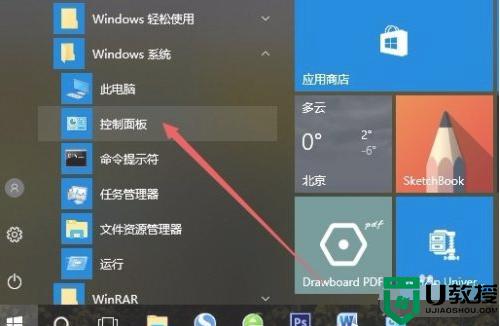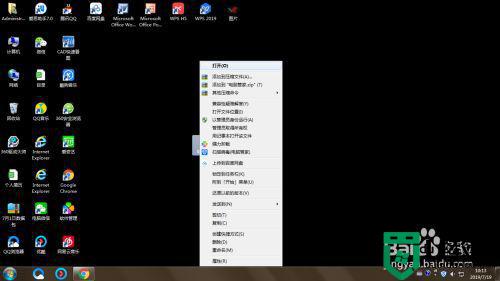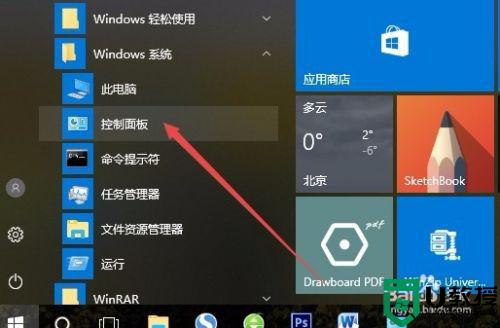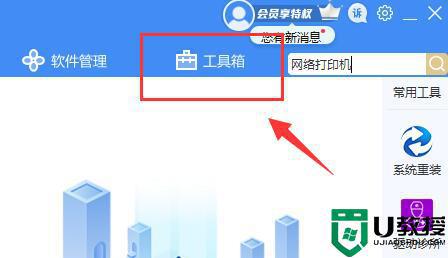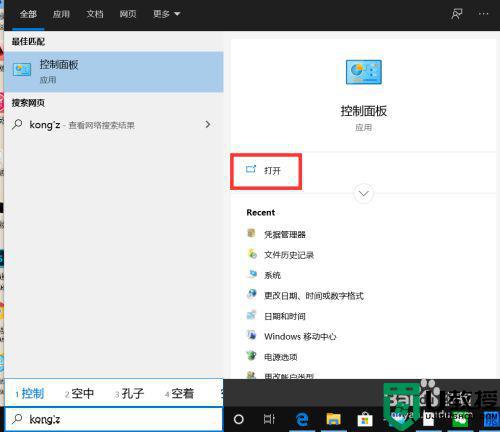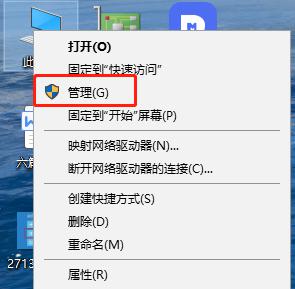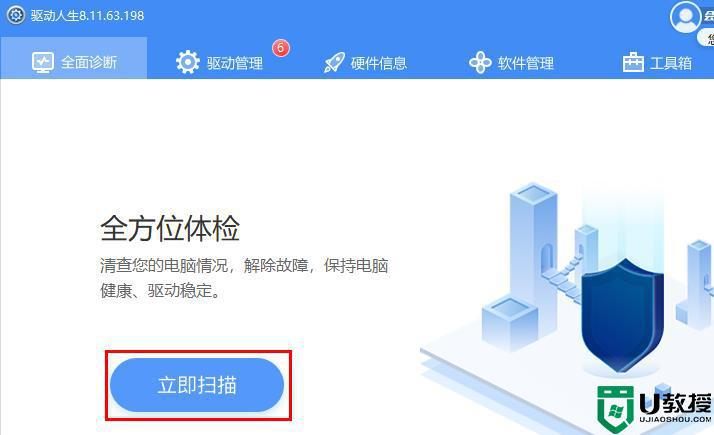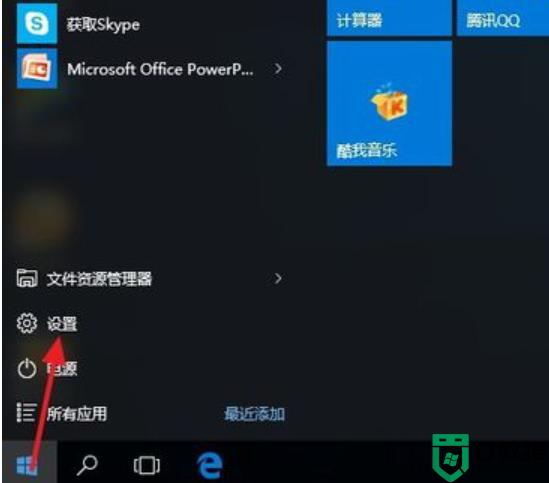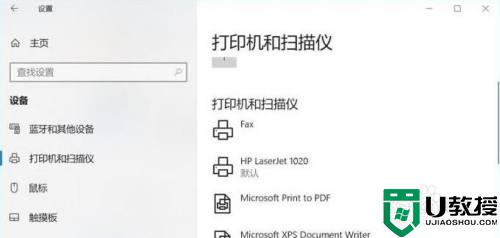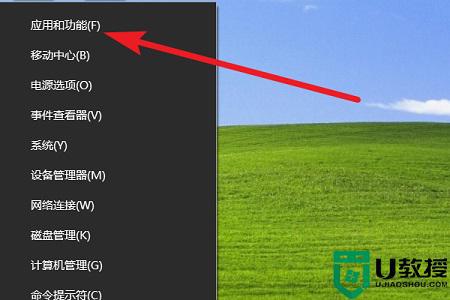win10打印机驱动如何卸载干净 手把手教你删除win10打印机驱动
时间:2022-03-07作者:mei
我们都知道打印机设备需要安装驱动,不然无法正常打印文件的。当打印机不在使用时删除打印机驱动,那么win10电脑打印机驱动如何卸载干净?许多用户不太清楚,面对此难题,本文教程手把手教大家删除win10打印机驱动。
推荐:win10旗舰版系统
1、首先,我们点击电脑左下角的微软按钮;
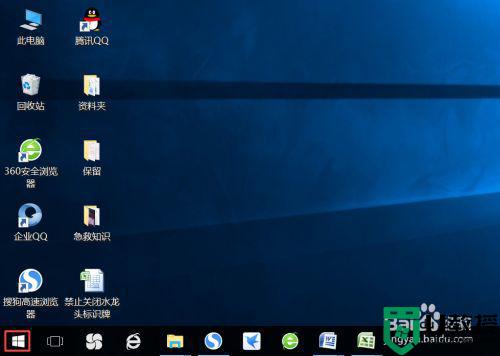
2、弹出的界面,我们点击设置;
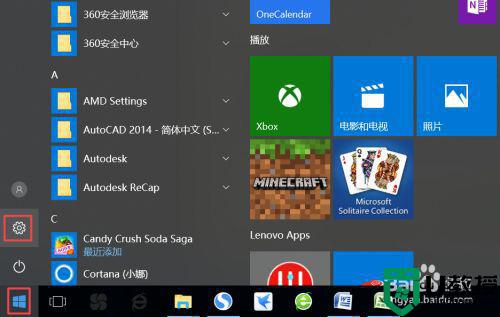
3、弹出的界面,我们点击设备;
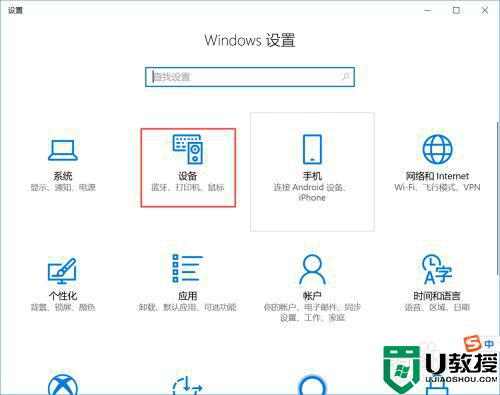
4、弹出的界面,我们点击设备和打印机;
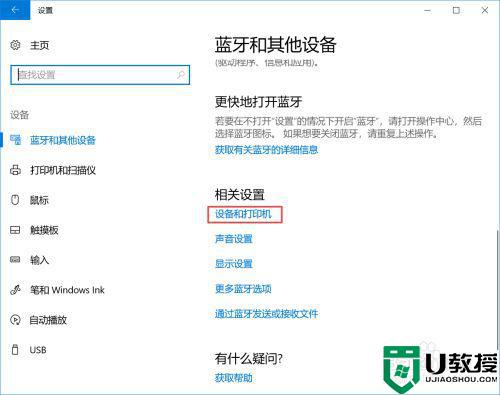
5、弹出的界面,我们就看到我们连接的打印机了,此时我们需要右击这个打印机;
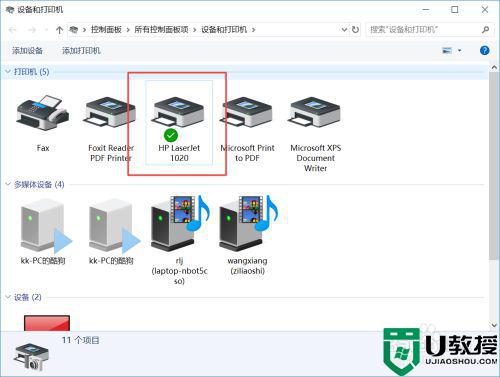
6、右击弹出的界面,我们点击删除设备,这样就可以了,还是比较容易的。
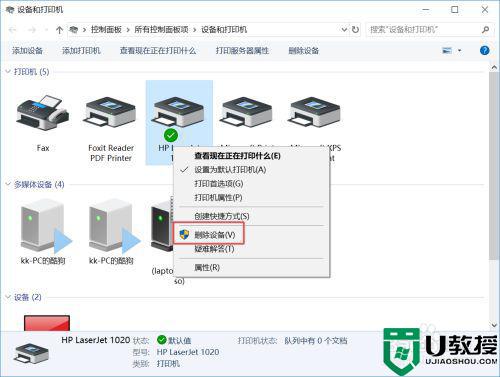
参考上述步骤设置,其实将win10电脑打印机驱动删除干净,有相同需求的用户一起来操作。